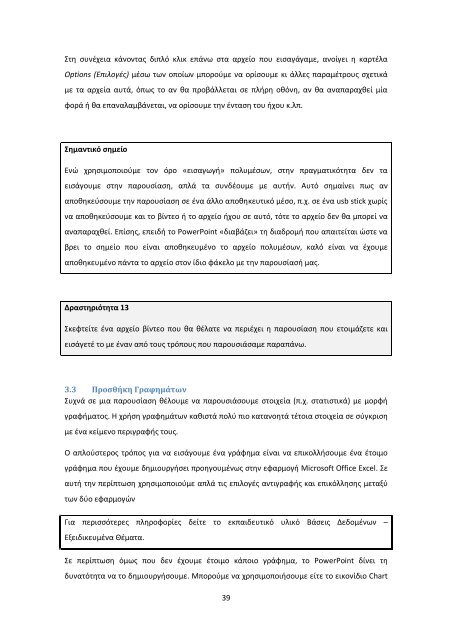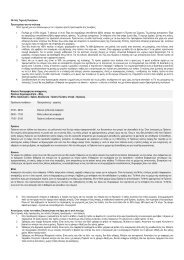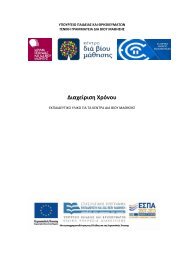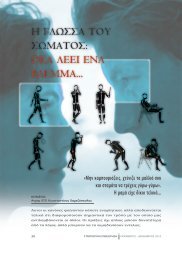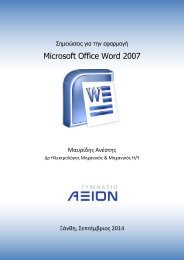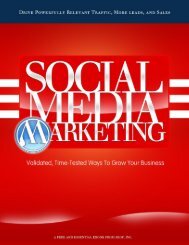Φύλλα – Παρουσιάσεις (ΙΙ)
You also want an ePaper? Increase the reach of your titles
YUMPU automatically turns print PDFs into web optimized ePapers that Google loves.
Στη συνέχεια κάνοντας διπλό κλικ επάνω στα αρχείο που εισαγάγαμε, ανοίγει η καρτέλα<br />
Options (Επιλογές) μέσω των οποίων μπορούμε να ορίσουμε κι άλλες παραμέτρους σχετικά<br />
με τα αρχεία αυτά, όπως το αν θα προβάλλεται σε πλήρη οθόνη, αν θα αναπαραχθεί μία<br />
φορά ή θα επαναλαμβάνεται, να ορίσουμε την ένταση του ήχου κ.λπ.<br />
Σημαντικό σημείο<br />
Ενώ χρησιμοποιούμε τον όρο «εισαγωγή» πολυμέσων, στην πραγματικότητα δεν τα<br />
εισάγουμε στην παρουσίαση, απλά τα συνδέουμε με αυτήν. Αυτό σημαίνει πως αν<br />
αποθηκεύσουμε την παρουσίαση σε ένα άλλο αποθηκευτικό μέσο, π.χ. σε ένα usb stick χωρίς<br />
να αποθηκεύσουμε και το βίντεο ή το αρχείο ήχου σε αυτό, τότε το αρχείο δεν θα μπορεί να<br />
αναπαραχθεί. Επίσης, επειδή το PowerPoint «διαβάζει» τη διαδρομή που απαιτείται ώστε να<br />
βρει το σημείο που είναι αποθηκευμένο το αρχείο πολυμέσων, καλό είναι να έχουμε<br />
αποθηκευμένο πάντα το αρχείο στον ίδιο φάκελο με την παρουσίασή μας.<br />
Δραστηριότητα 13<br />
Σκεφτείτε ένα αρχείο βίντεο που θα θέλατε να περιέχει η παρουσίαση που ετοιμάζετε και<br />
εισάγετέ το με έναν από τους τρόπους που παρουσιάσαμε παραπάνω.<br />
3.3 Προσθήκη Γραφημάτων<br />
Συχνά σε μια παρουσίαση θέλουμε να παρουσιάσουμε στοιχεία (π.χ. στατιστικά) με μορφή<br />
γραφήματος. Η χρήση γραφημάτων καθιστά πολύ πιο κατανοητά τέτοια στοιχεία σε σύγκριση<br />
με ένα κείμενο περιγραφής τους.<br />
Ο απλούστερος τρόπος για να εισάγουμε ένα γράφημα είναι να επικολλήσουμε ένα έτοιμο<br />
γράφημα που έχουμε δημιουργήσει προηγουμένως στην εφαρμογή Microsoft Office Excel. Σε<br />
αυτή την περίπτωση χρησιμοποιούμε απλά τις επιλογές αντιγραφής και επικόλλησης μεταξύ<br />
των δύο εφαρμογών<br />
Για περισσότερες πληροφορίες δείτε το εκπαιδευτικό υλικό Βάσεις Δεδομένων <strong>–</strong><br />
Εξειδικευμένα Θέματα.<br />
Σε περίπτωση όμως που δεν έχουμε έτοιμο κάποιο γράφημα, το PowerPoint δίνει τη<br />
δυνατότητα να το δημιουργήσουμε. Μπορούμε να χρησιμοποιήσουμε είτε το εικονίδιο Chart<br />
39